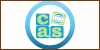Lo sentimos, en estos momentos este programa no está activo en CanalCursos.com
Curso de Herramientas Colaborativas con O365
- Curso |
- Semipresencial en Madrid
Precio
Contacta con el centro para más información
Pide Información y sin compromiso
Descripción del curso
Detalles
Dirigido a:
No es necesario cumplir con requisitos previos para acceder a este curso.
Comentarios:
El curso de Herramientas Colaborativas Microsoft Office 365 es un curso diseñado para cubrir las necesidades y retos de las empresas en continuo cambio. Office 365 ofrece mucho más de lo que parece a simple vista. Trabajo en línea, comunicación multidispositivo, almacenaje en la nube y mucho más.
Los avances en estas herramientas de productividad están cambiando la forma en que vivimos y trabajamos. No importa si las preocupaciones de tu equipo están relacionadas con temas como la seguridad, la administración de dispositivos móviles o el trabajo remoto. Este curso ofrece a los profesionales de las organizaciones a través de estas herramientas colaborativas soluciones de trabajo en equipo, seguridad y comunicación.
Objetivos del programa:
Aprender a trabajar de forma colaborativa en entornos digitales con Microsoft 365.
Conocer las aplicaciones Microsoft 365 más usadas en entornos profesionales: SharePoint, Teams, Power Automate, Planner, OneNote, OneDrive, …
El uso de dispositivos móviles para trabajar de forma autónoma y descentralizada.
Perfil del docente:
Formador Certificado por CAS Training
Más de 5 años de experiencia profesional
No es necesario cumplir con requisitos previos para acceder a este curso.
Comentarios:
El curso de Herramientas Colaborativas Microsoft Office 365 es un curso diseñado para cubrir las necesidades y retos de las empresas en continuo cambio. Office 365 ofrece mucho más de lo que parece a simple vista. Trabajo en línea, comunicación multidispositivo, almacenaje en la nube y mucho más.
Los avances en estas herramientas de productividad están cambiando la forma en que vivimos y trabajamos. No importa si las preocupaciones de tu equipo están relacionadas con temas como la seguridad, la administración de dispositivos móviles o el trabajo remoto. Este curso ofrece a los profesionales de las organizaciones a través de estas herramientas colaborativas soluciones de trabajo en equipo, seguridad y comunicación.
Objetivos del programa:
Aprender a trabajar de forma colaborativa en entornos digitales con Microsoft 365.
Conocer las aplicaciones Microsoft 365 más usadas en entornos profesionales: SharePoint, Teams, Power Automate, Planner, OneNote, OneDrive, …
El uso de dispositivos móviles para trabajar de forma autónoma y descentralizada.
Perfil del docente:
Formador Certificado por CAS Training
Más de 5 años de experiencia profesional
Más de 4 años de experiencia docente
Profesional activo en empresas del sector IT
Temario:
SHAREPOINT ONLINE
Creación de espacios de colaboración en SharePoint Online.
Gestión de permisos: roles de usuarios y herencia.
Creación de listas y librerías de SharePoint.
Gestión de las versiones de archivos.
Creación de vistas personalizados de una biblioteca según filtros.
Creación y gestión de las alertas a documentos y datos.
Creación de páginas.
MICROSOFT TEAMS
Gestión de la disponibilidad de los miembros del equipo.
Realización de reuniones con videollamadas con Microsoft Teams.
Creación de Equipos y Canales de equipos con los que chatear.
Creación de pestañas integradas y personalizadas.
Gestión de documentos en la nube desde Teams.
Edición de documentos directamente desde Teams.
Creación de conversaciones de archivos en Microsoft Teams.
Trabajar con otras apps desde Teams.
Consulta de las notificaciones y filtrado según la actividad.
POWER AUTOMATE
¿Qué son los flujos de trabajo automatizados?
Creación de flujos a partir de una plantilla.
Tipos de conectores en Power Automate.
Creación de flujos condicionales.
Creación de flujos de aprobación y control.
Iniciar un flujo de trabajo desde el móvil.
Iniciar un flujo de trabajo desde SharePoint.
Insertar contenido dinámico en un flujo con Power Automate.
Creación de flujos de trabajo para el almacenamiento (SharePoint y OneDrive).
Creación de otros flujos de trabajo automatizados.
PLANNER
¿Qué es Planner?
Crear y compartir un plan.
Crear y asignar una tarea.
Planificar las tareas en Planner.
Gestión de una tarea (progreso, datos adjuntos, comentarios).
Agrupar tareas según tipo de depósito, progreso, fecha de vencimiento, etc.
Filtrar tareas según depósito, progreso, usuario, etc.
Obtener datos y gráficos de rendimiento y progreso en Planner.
Integraciones de Planner con Teams.
MICROSOFT ONENOTE
Creación de blocs de notas, secciones, páginas y subpáginas.
Trabajar con un bloc de notas de equipo en Microsoft OneNote.
Inserción de elementos y etiquetas personalizadas.
Proteger secciones con contraseña.
Creación de notas acopladas al escritorio con Microsoft OneNote.
Compartir bloc de notas con una reunión o un grupo.
Gestionar sincronización y copias de seguridad.
ONEDRIVE
Instalar OneDrive Sync Client.
Sincronizar archivos locales con SharePoint o OneDrive.
Gestionar estados de disponibilidad.
Versionado de los archivos.
Recuperar archivos perdidos.
Compartir un archivo fuera de la organización con OneDrive.
GRUPOS 365
Calendario compartido entre integrantes del grupo.
Archivos compartidos y sincronizados con SharePoint.
Crear conectores externos para las conversaciones con Grupos Office 365.
Gestionar usuarios invitados y privacidad del grupo.
Invitar usuarios externos con Grupos Office 365.
ADMINISTRACIÓN EN OFFICE 365
Gestión de usuarios.
Gestión de grupos.
Configuración de los recursos de la empresa (Salas, equipos y sitios).
Solicitar servicio de asistencia de Microsoft.
Instalación de productos.
Elaboración de informes de uso.
Configuración de otros centros de administración.
SEGURIDAD
Consulta las alertas, amenazas y filtraciones.
Marcado de documentos y correos electrónicos confidenciales para evitar su descarga o envío fraudulento.
Seguimiento de usuarios.
Duración:
25 horas
Fechas:
28 de enero, 2023 25 horas Fin de semana S 09:00 a 14:00 Aula Virtual
...Profesional activo en empresas del sector IT
Temario:
SHAREPOINT ONLINE
Creación de espacios de colaboración en SharePoint Online.
Gestión de permisos: roles de usuarios y herencia.
Creación de listas y librerías de SharePoint.
Gestión de las versiones de archivos.
Creación de vistas personalizados de una biblioteca según filtros.
Creación y gestión de las alertas a documentos y datos.
Creación de páginas.
MICROSOFT TEAMS
Gestión de la disponibilidad de los miembros del equipo.
Realización de reuniones con videollamadas con Microsoft Teams.
Creación de Equipos y Canales de equipos con los que chatear.
Creación de pestañas integradas y personalizadas.
Gestión de documentos en la nube desde Teams.
Edición de documentos directamente desde Teams.
Creación de conversaciones de archivos en Microsoft Teams.
Trabajar con otras apps desde Teams.
Consulta de las notificaciones y filtrado según la actividad.
POWER AUTOMATE
¿Qué son los flujos de trabajo automatizados?
Creación de flujos a partir de una plantilla.
Tipos de conectores en Power Automate.
Creación de flujos condicionales.
Creación de flujos de aprobación y control.
Iniciar un flujo de trabajo desde el móvil.
Iniciar un flujo de trabajo desde SharePoint.
Insertar contenido dinámico en un flujo con Power Automate.
Creación de flujos de trabajo para el almacenamiento (SharePoint y OneDrive).
Creación de otros flujos de trabajo automatizados.
PLANNER
¿Qué es Planner?
Crear y compartir un plan.
Crear y asignar una tarea.
Planificar las tareas en Planner.
Gestión de una tarea (progreso, datos adjuntos, comentarios).
Agrupar tareas según tipo de depósito, progreso, fecha de vencimiento, etc.
Filtrar tareas según depósito, progreso, usuario, etc.
Obtener datos y gráficos de rendimiento y progreso en Planner.
Integraciones de Planner con Teams.
MICROSOFT ONENOTE
Creación de blocs de notas, secciones, páginas y subpáginas.
Trabajar con un bloc de notas de equipo en Microsoft OneNote.
Inserción de elementos y etiquetas personalizadas.
Proteger secciones con contraseña.
Creación de notas acopladas al escritorio con Microsoft OneNote.
Compartir bloc de notas con una reunión o un grupo.
Gestionar sincronización y copias de seguridad.
ONEDRIVE
Instalar OneDrive Sync Client.
Sincronizar archivos locales con SharePoint o OneDrive.
Gestionar estados de disponibilidad.
Versionado de los archivos.
Recuperar archivos perdidos.
Compartir un archivo fuera de la organización con OneDrive.
GRUPOS 365
Calendario compartido entre integrantes del grupo.
Archivos compartidos y sincronizados con SharePoint.
Crear conectores externos para las conversaciones con Grupos Office 365.
Gestionar usuarios invitados y privacidad del grupo.
Invitar usuarios externos con Grupos Office 365.
ADMINISTRACIÓN EN OFFICE 365
Gestión de usuarios.
Gestión de grupos.
Configuración de los recursos de la empresa (Salas, equipos y sitios).
Solicitar servicio de asistencia de Microsoft.
Instalación de productos.
Elaboración de informes de uso.
Configuración de otros centros de administración.
SEGURIDAD
Consulta las alertas, amenazas y filtraciones.
Marcado de documentos y correos electrónicos confidenciales para evitar su descarga o envío fraudulento.
Seguimiento de usuarios.
Duración:
25 horas
Fechas:
28 de enero, 2023 25 horas Fin de semana S 09:00 a 14:00 Aula Virtual
Sede principal del centro
Madrid: Calle de la Basílica 19 - 28020 - Madrid- Madrid: Calle de la Basílica 19 - 28020 - Madrid
Ofertas relacionadas
| Disculpa las molestias, en este momento no existen programas similares |
Estás viendo